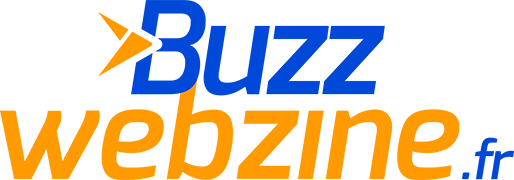Les propriétaires d’ordinateurs Apple rencontrent rarement des problèmes avec leurs gadgets préférés. Pour éviter qu’un problème de mémoire vive Mac ne vous arrive, voici comment réagir et quoi faire si votre MacBook commence à ralentir et que le chargement du bon programme prend beaucoup de temps. Nos conseils d’optimisation de la RAM sont valables aussi bien sur un MacBook Pro, Air ou iMac !

Qu’est-ce que la RAM (mémoire vive) ?
La mémoire vive de votre MacBook est stockée sur une puce mémoire, qui se trouve généralement sur la carte mère. C’est là que votre ordinateur stocke les données à court terme. La RAM est le centre de conservation de tous les logiciels et processus actifs et en cours d’exécution. Votre ordinateur utilise les informations stockées dans la mémoire vive pour effectuer des tâches tout en recevant et en exécutant d’autres fonctionnalités.
La principale raison de la dégradation des performances de votre MacBook est le manque de RAM. Après des manipulations mineures, lorsque vous aurez libéré suffisamment de mémoire vive, votre ordinateur pourra effectuer vos tâches avec facilité. Il convient de mentionner que, selon le modèle de votre ordinateur, il existe plusieurs façons de libérer de la RAM, et nous en parlerons plus loin.

Pourquoi votre Mac consomme-t-il beaucoup de mémoire vive ?
Un coupable commun pour les problèmes de RAM est Finder, le gestionnaire de fichiers de votre Mac. Si le moniteur d’activité a mis en évidence que le Finder utilise des centaines de Mo de RAM, il existe une solution simple : changer l’affichage par défaut pour une nouvelle fenêtre du Finder afin qu’elle n’affiche pas tous mes fichiers. C’est un tâche de fond qu’il est simple à optimiser si vous rencontrez des problèmes de lenteur liés à la RAM.
Notez que les logiciels gourmands comme PhotoShop, les logiciels de montage vidéo ou encore le jeux vidéo consomment beaucoup de RAM. Si vous faites une utilisation intensive de votre Mac, vous m’aurez pas d’autre choix que d’ajuter la quantité de RAM à vos besoin. Mais avant d’investir, il y a quelques astuces qui vous permettent de nettoyer et d’optimiser les performances de votre mémoire vive actuelle.
Est-ce que plus de RAM va accélérer mon Mac ?
L’équation est simple, vous vous allez utiliser d’applications et logiciels simultanément et plus vous allez consommer de la mémoire vive. Si vous dépassez votre cotât de RAM, vous allez devoir travailler avec un mac lent ce qui n’est pas très agréable. Heureusement, il est toujours possible de remplacer les barrettes de RAM d’un mac pour ajouter plus de mémoire vive.
Plus de RAM permet à votre ordinateur d’exécuter des applications plus importantes et plus d’applications en même temps, ce qui réduit ou élimine la nécessité de charger continuellement des données depuis votre disque dur ou votre SSD. La plupart des Macs actuels sont équipés de 4 ou 16 Go minimum de mémoire vive.
Comment puis-je nettoyer et optimiser les performances mon Mac ?
1. Corriger le Finder (fermer aussi les fenêtres du Finder)
Lorsque vous ouvrez une nouvelle fenêtre dans le finder macOS, les données affichées par chaque fenêtre sont stockées en mémoire vive. Le réglage des préférences du finder peut faire en sorte que vos dossiers s’ouvrent par onglets plutôt que dans de nouvelles fenêtres du finder.

Il existe une autre façon de vider la mémoire RAM en fusionnant vos fenêtres du Finder. Pour ce faire, vous sélectionnerez le menu déroulant « Fenêtre » plutôt que le Finder. A partir de là, vous sélectionnerez « Fusionner toutes les fenêtres » pour mettre toutes vos fenêtres du Finder au même endroit. Cela vous permettra d’économiser de l’espace de stockage et de désencombrer votre bureau.
2. Vérifiez le moniteur d’activité
Pour suivre votre utilisation de la mémoire vive sur Mac, vous pouvez consulter le moniteur d’activité, qui vous indique la quantité de mémoire utilisée et ce qui l’utilise. Utilisez le moniteur d’activité pour déterminer quelles applications occupent la plus grande partie de votre espace de stockage. Supprimez celles que vous n’utilisez plus.

3. Vérifiez l’utilisation du CPU
Vous pouvez également utiliser l’application Activity Monitor pour vérifier la santé et l’utilisation de votre processeur. L’UC est votre unité centrale de traitement, et elle exécute les instructions à partir des informations du logiciel informatique stockées en mémoire vive.

Pour surveiller votre CPU, il suffit de sélectionner l’onglet « CPU » devant l’onglet « Mémoire ». C’est là que vous pouvez voir si certaines applications nécessitent plus de puissance de traitement que d’autres.
4. Programmes et applications de nettoyage
Si vous cherchez à conserver une quantité de mémoire vive constamment saine, vous voudrez garder votre ordinateur propre et organisé. Un bureau encombré va utiliser le stockage beaucoup plus rapidement car macOS considère chaque icône du bureau comme une fenêtre active. Même si vous ne pensez pas pouvoir organiser vos fichiers, le fait de tout mettre dans un seul dossier général peut libérer beaucoup de mémoire vive.
5. Libérer de l’espace disque
Si vous trouvez que votre RAM est complètement pleine, mais que vous avez toujours besoin de stockage, vous pouvez utiliser l’espace libre sur le disque de votre Mac appelé mémoire virtuelle. Cet espace de stockage supplémentaire se trouve sur les disques durs des ordinateurs Mac afin que vous puissiez continuer à exécuter les applications. La fonction est toujours activée, mais pour utiliser la mémoire virtuelle, vous devez vous assurer que vous disposez d’un espace de pilote disponible pour l’échange.

Pour que votre ordinateur préféré profite au maximum de votre travail, nous vous recommandons de surveiller au moins parfois l’état de la mémoire vive. Si les applications ou certains programmes raccrochent ou ralentissent, utilisez l’un des cinq conseils que nous avons suggérés dans l’article ci-dessus.
BuzzWebzine est un média indépendant. Soutiens-nous en nous ajoutant à tes favoris sur Google Actualités :